เมื่อจะลงสีวาดรูปในแอะ Procreate มีเครื่องมือพิเศษที่ช่วยในดูดสีในแอะวาดรูป เมื่อเราต้องการวาดรูปหรือลงสีให้เหมือนรูปจริงทำอย่างไร ดังนั้น บทความนี้จะแนะนำ วิธีดูดสี Procreate แบบง่ายๆ
Procreate ดูดสี จากภาพตัวอย่าง Eyedropper Tool
เทคนิคเบื้องต้น การดูดสีใน Procreate สำหรับคนฝึกหัดวาดรูปและลงสีของด้วยการใช้เครื่องมือ Eyedropper Tool ที่พิเศษด้วยแว่นขยายวงกลมที่จะช่วยดูดสีแม้จะอยู่ในจุดเล็กๆ ก็ตาม
1. เปิดแอะ Procreate ขึ้นมา และเลือกรูปตัวอย่างที่เราต้องการสีตามนั้น
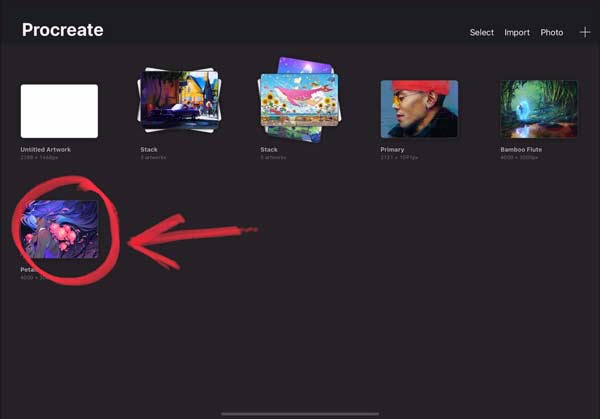
2. จากนั้นแตะที่ไอคอล “สี่เหลี่ยมเล็กๆ” ที่อยู่เมนูข้างซ้าย
3. จะปรากฏวงกลมที่เป็นแว่นขยาย เราใช้ Apple pencil ลากไปไว้ตรงจุดที่เราต้องการสีนั้น และสีตัวอย่างก็จะปรากฏบนเมนูสี
4. สร้างเลเยอร์ใหม่ เพื่อป้องกันไม่ทำให้ภาพต้นฉบับเสีย เราจะทำการแปะสีที่ดูดออกวางไว้ข้างนอก
- ระบายแปะสีตัวอย่างไว้ข้างๆ
Procreate ดูดสี เป็นคำสั่งพื้นที่ความรู้ คราวนี้เราก็สามารถใช้สีอย่างภาพตัวอย่างที่เราต้องการได้แล้ว ด้วยการเลือกเฉพาะเจาะจง ทั้งนี้แว่นขยายนั้น จะทำให้เห็นสีจากจุดเล็กได้ชัด